Aufgaben verwenden
Du kannst Zeiteinträge noch weiter kategorisieren, indem du Aufgaben verwendest (zusätzlich zur Verwendung von Tags, Kunden und Projekten). Aufgaben bieten dir eine zusätzliche Hierarchiestufe und können als Unterprojekte dienen.
Tasks are mostly used for type of activity (e.g. design, coding) while description field for the actual thing you’ve worked on (e.g. “Working on bug #213”). For more advanced task management, it’s best to use a dedicated project management tool like Plaky, Trello, JIRA, etc.
Du kannst zum Beispiel Aufgaben nach Art der Arbeit benennen ("Front-End-Programmierung", "Schreiben", "Entwerfen") und später im Zusammenfassungsbericht die Zeiteinträge nach Aufgaben in Untergruppen einteilen, um zu sehen, wie viel Zeit jede Aktivität in Anspruch genommen hat.

Aufgaben erstellen #
So erstellst du eine Aufgabe:
- Zu einem Projekt gehen
- Registerkarte "Aufgaben" öffnen
- Aufgabenname eingeben
- Auf "Hinzufügen" klicken, und die Mitarbeiter können es dann bei der Zeiterfassung auswählen.
Du kannst:
- angeben, wer an welcher Aufgabe arbeitet, indem du eine zugewiesene Person auswählst
- einen Zeitvoranschlag für jede Aufgabe festlegen, sobald du diesen auf der Registerkarte "Projekteinstellungen" aktiviert hast (dies kann nützlich sein, wenn du deinem Kunden eine bestimmte Anzahl von Stunden für jede Art von Arbeit angeboten hast, damit du den Fortschritt der Arbeit verfolgen kannst)
Um den Aufgabennamen zu ändern, solltest du einfach auf den Namen klicken und eingeben, was du möchtest.
Standardmäßig können Besitzer und Adminstratoren Aufgaben erstellen. Diese Berechtigungen können jedoch geändert werden, wenn "Wer kann Projekte und Kunden erstellen" auf "Admins und Manager" oder "Jeder" in den Arbeitsbereichseinstellungen festgelegt ist.
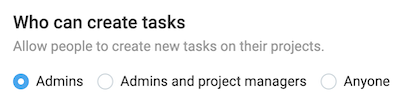
Wer kann Aufgaben erstellen, wenn ausgewählt:
- Admins (Standard): Admins
- Admins und Projektmanager: Admins und Projektmanager
- Jeder: Administratoren, Projektmanager, Teammanager, reguläre Benutzer
Aufgaben als erledigt markieren #
Wenn du mit einer Aufgabe fertig bist, kannst du sie als fertig markieren, damit sie dir nicht im Weg steht:
- Erledigte Aufgaben werden erst auf der Projektseite angezeigt, wenn du "Fertig anzeigen" oder "Alle Aufgaben anzeigen" auswählst.
- Erledigte Aufgaben werden bei der Zeiterfassung nicht in der Projektauswahl angezeigt
- Die erfasste Zeit für erledigte Aufgaben wird in Berichten angezeigt
Das Markieren von Aufgaben als erledigt ist sehr nützlich, wenn du viele Aufgaben in Projekten hast und Projekte als Aufgaben organisierst (der andere Arbeitsablauf besteht darin, Arten von Aktivitäten als Aufgaben zu definieren, wie z. B. Codierung oder Design, in diesem Fall ist es nicht notwendig, Aufgaben abzuschließen).
Aufgaben Benutzer zuweisen #
Wenn eine Aufgabe "Jeder" als zugewiesene Person hat, kann jeder, der Zugriff auf dieses Projekt hat, die Aufgabe auswählen und die Zeit erfassen.
Wenn eine Aufgabe einem bestimmten Benutzer oder einer Gruppe zugewiesen ist, kann nur diese Person die Aufgabe auswählen und die Zeit erfassen.
Wenn es sich um ein privates Projekt handelt, musst du die Person zunächst zu diesem Projekt hinzufügen.
Aufgaben aus Vorlagen hinzufügen #
Wenn du häufig Projekte mit der gleichen Aufgabenstruktur erstellst, kannst du eine Vorlage einrichten, damit du diese Aufgaben nicht jedes Mal einzeln hinzufügen musst, wenn du ein neues Projekt erstellst.
Bei Projekten, die du mithilfe einer bestehenden Vorlage erstellst, sind Einstellungen wie Aufgaben, abrechenbare Sätze, Voranschläge und Team bereits vorhanden.
Die Projektvorlagen sind eine kostenpflichtige Funktion, die du aktivieren kannst, sobald du dein Konto aktualisierst.
Aufgaben löschen #
Um eine Aufgabe zu löschen, musst du sie zunächst als fertig markieren. Du solltest dann erneut auf die Optionen zur Aufgabe klicken und du siehst die Option "Löschen".
Nur Administratoren und Projektmanager können Aufgaben löschen.
Sobald eine Aufgabe gelöscht wird, werden alle Zeiteinträge für diese Aufgabe ohne Aufgabe sein (aber sie werden das Projekt beibehalten).
Sätze und Abrechnungsstatus #
Wenn du Stundensätze festlegen und markieren möchtest, welche Aufgaben abrechenbar sind, musst du Aufgabensätze in den Arbeitsbereichseinstellungen aktivieren.